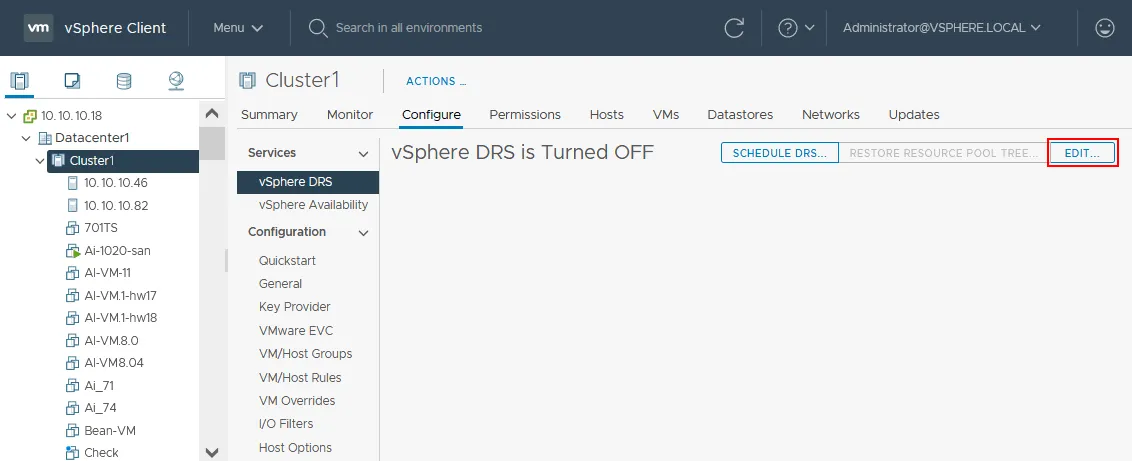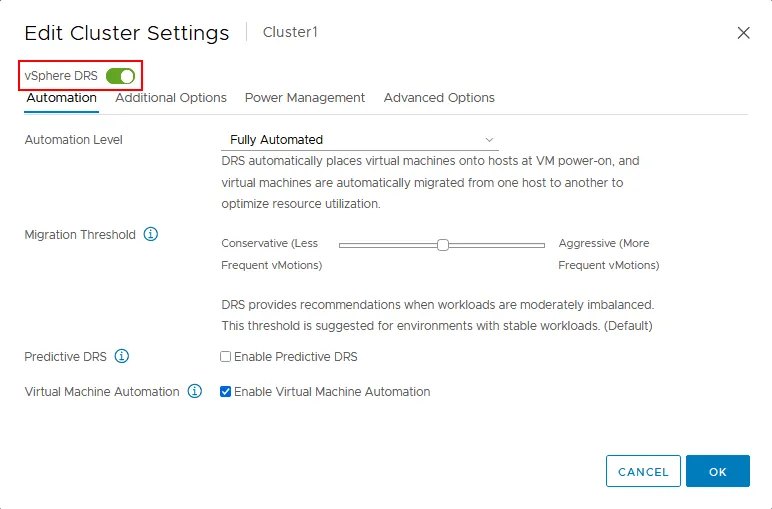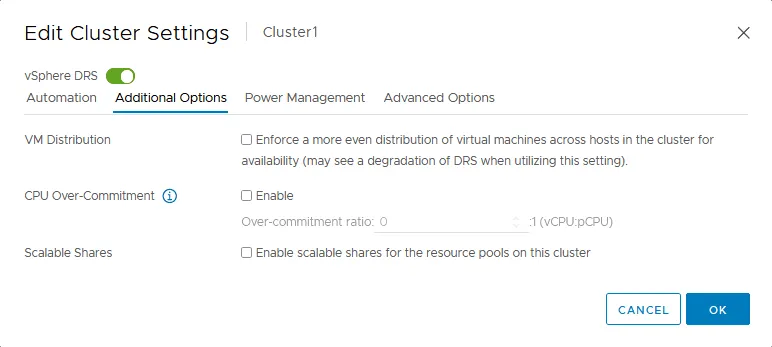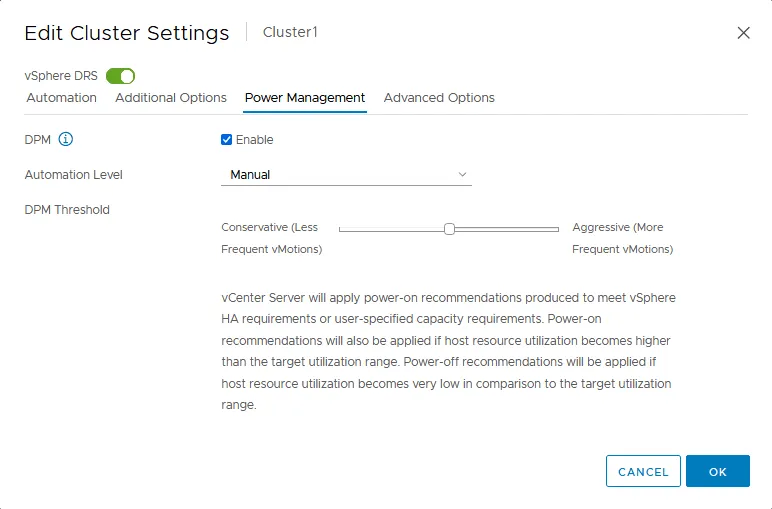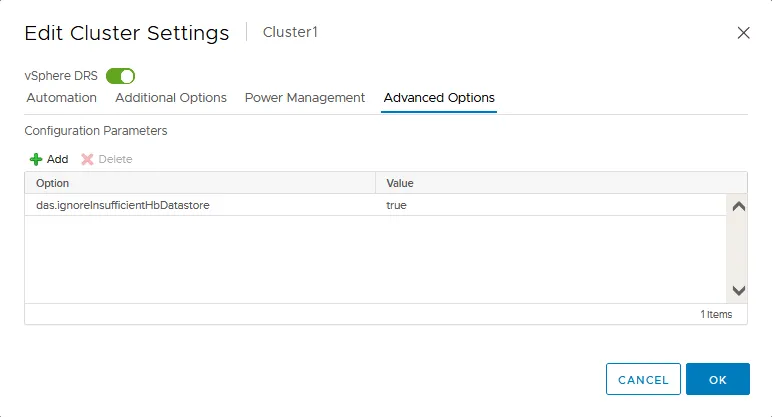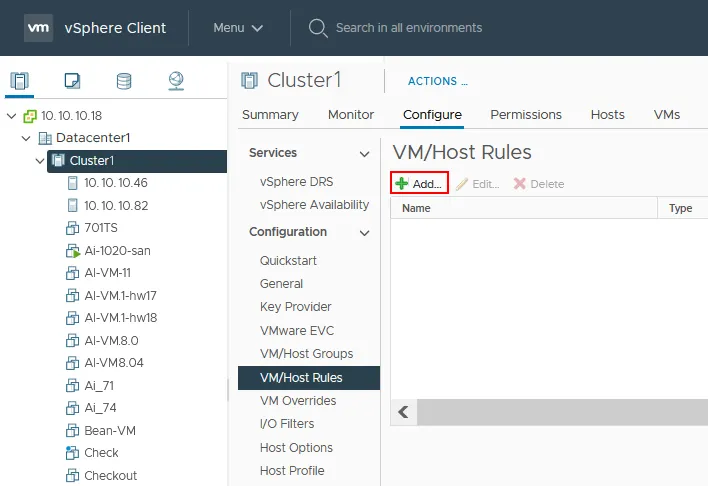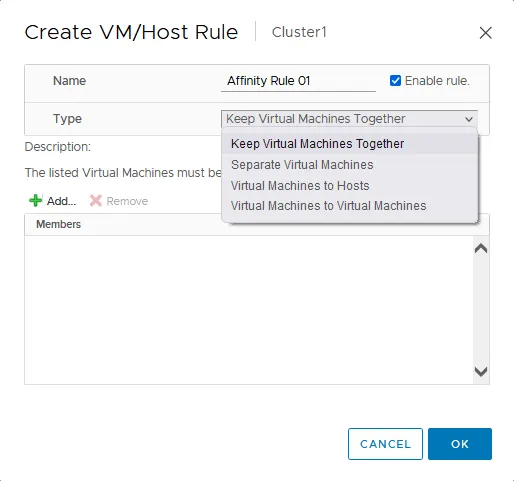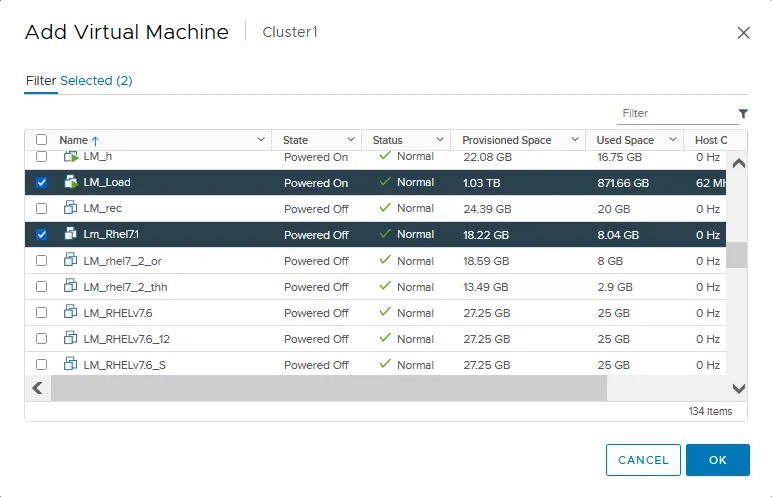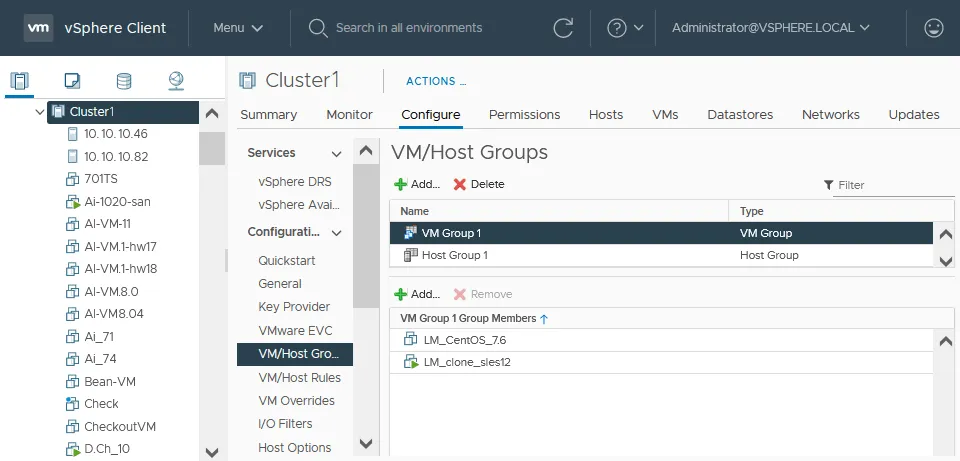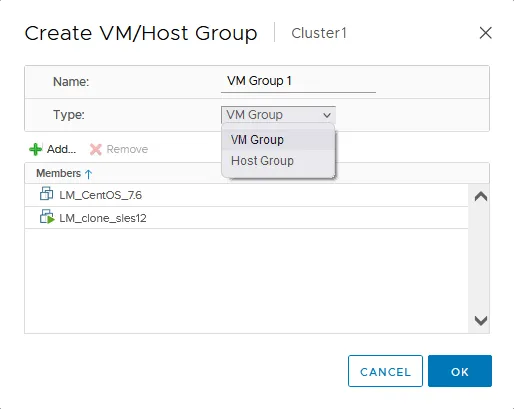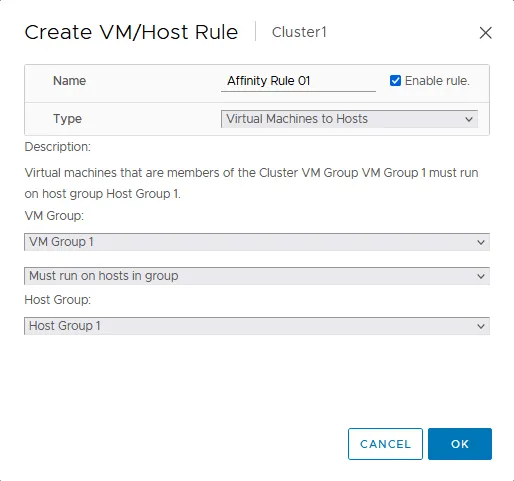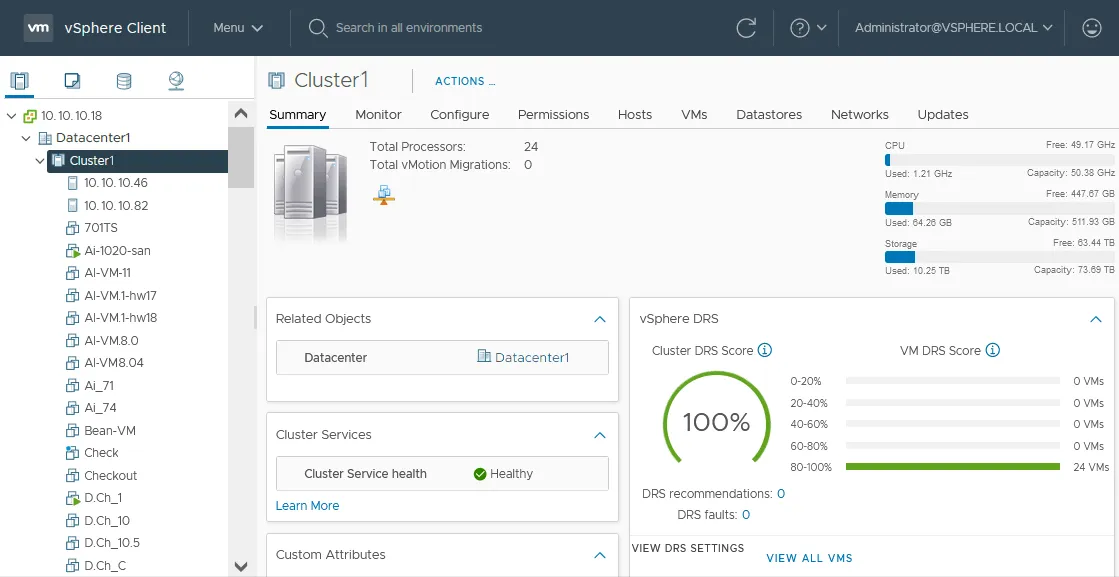Una delle principali caratteristiche della configurazione del cluster VMware è la gestione efficiente delle risorse. La tecnologia vSphere cluster che lo rende possibile è il VMware DRS o il scheduler delle risorse distribuite.
Cos’è VMware DRS?
VMware DRS è una funzione di clustering per un utilizzo ottimale delle risorse e il bilanciamento del carico sui host ESXi all’interno di un cluster. La funzione è progettata per gestire in modo efficiente le risorse disponibili del cluster per garantire che ogni VM abbia risorse di calcolo sufficienti per le migliori prestazioni delle applicazioni.
Se un host ESXi è sovraccarico e le VM sono sovraccariche, le prestazioni delle VM diminuiscono. Con DRS configurato, determinate VM vengono spostate su host ESXi con risorse gratuite. VMware vMotion fornisce la migrazione live per le VM in esecuzione.
Cosa fa DRS
- DRS può gestire in modo proattivo le risorse nel cluster in modo che il carico tra gli host sia condiviso più equamente.
- Le regole DRS possono garantire che determinate VM o gruppi di VM siano sempre su host diversi o sulla stessa host.
- A partire da vSphere 6.5, DRS può considerare la larghezza di banda della rete quando pianifica le risorse per prevenire l’iper-sottoscrizione.
Quando si aggiunge un host a un cluster DRS, le risorse dell’host diventano parte delle risorse del cluster e vengono gestite di conseguenza. Ciò consente l’utilizzo di pool di risorse a livello di cluster e politiche di assegnazione delle risorse.
I pool di risorse ti consentono di allocare le risorse in base alle tue esigenze, alle politiche o ai requisiti delle VM. Ciò può dare ad alcune VM accesso a più risorse hardware e ad altre a meno risorse.
Ci sono una vasta gamma di impostazioni VMware DRS in vSphere Client per la gestione delle risorse dei cluster vSphere, e queste impostazioni sono coperte nella nostra guida alla configurazione di seguito.
Configurazione di VMware DRS passo dopo passo
È possibile configurare DRS in VMware vCenter utilizzando vSphere Client dopo la creazione di un cluster vSphere. Sono disponibili molte impostazioni VMware DRS che forniscono una configurazione flessibile per il cluster VMware DRS. Copriremo prima i requisiti DRS e quindi i passaggi per la configurazione di DRS in VMware vSphere.
Requisiti DRS
I requisiti DRS sono identici ai requisiti generali del cluster vSphere e includono quanto segue:
- Archiviazione condivisa. Questo è uno storage accessibile da tutti i nodi del cluster ed è utilizzato per archiviare i file VM.
- Compatibilità del processore. Poiché DRS utilizza vMotion, il processo di vMotion trasferisce lo stato della CPU in esecuzione tra i vari host ESXi, richiedendo che gli host di destinazione abbiano almeno la capacità di istruzioni CPU equivalente.
- Gli host nel cluster devono far parte di una rete vMotion.
Come abilitare DRS sul cluster
Seguire questi passaggi per abilitare DRS in VMware vSphere Client:
- Usando un browser web, accedere a VMware vSphere Client.
- Navigare nel proprio cluster nel pannello di navigazione utilizzando la vista Hosts e Clusters (l’icona sinistra).
- Fare clic destro sul nome del cluster e nel menu che si apre, fare clic su Impostazioni.
- Ora ci si trova nella scheda Configura. Nell’interfaccia utente vSphere vCenter 7, le impostazioni di HA e DRS sono configurate utilizzando la scheda Configura del cluster. DRS è disattivato per impostazione predefinita. Selezionare vSphere DRS nella Sezione Servizi del riquadro centrale e fare clic su MODIFICA.
- Vediamo un semplice interruttore dove è possibile abilitare DRS. Attivare l’interruttore vSphere DRS per abilitare o disabilitare vSphere DRS (vedere lo screenshot qui sotto).
Ci sono quattro schede con impostazioni VMware DRS:
- Automazione
- Opzioni Aggiuntive
- Gestione dell’Alimentazione
- Opzioni Avanzate
Diamo un’occhiata più da vicino.
Configurazione VMware DRS
Se approfondiamo le impostazioni di DRS, possiamo personalizzare il comportamento di DRS all’interno del nostro cluster VMware. Le impostazioni di VMware vSphere DRS sono flessibili e ti consentono di configurare DRS come desideri.
Automazione
La scheda Automazione contiene le impostazioni di automazione DRS (vedi screenshot sopra). Il livello di automazione può essere selezionato per decidere quanto controllo DRS ha sulla migrazione delle risorse.
Livello di automazione. Le impostazioni di VMware DRS ti consentono di impostare il livello di automazione del tuo cluster DRS. Hai tre opzioni:
- Completamente automatizzato. VMware vSphere automatizza completamente il posizionamento e la migrazione delle VM all’interno di un cluster. Se un DRS rileva che il cluster è sbilanciato e che la situazione può essere migliorata, la migrazione della VM viene avviata automaticamente. Il posizionamento iniziale della VM e le raccomandazioni per la migrazione delle VM vengono applicate automaticamente.
- Parzialmente automatizzato. Le raccomandazioni per il posizionamento iniziale delle VM vengono applicate automaticamente. Quando DRS genera raccomandazioni per la migrazione delle VM per il bilanciamento del carico, devi applicarle manualmente.
- Manuale. In questa modalità, DRS genera raccomandazioni per il posizionamento iniziale delle VM e per le migrazioni delle VM. Devi applicarle manualmente quando sei d’accordo con queste raccomandazioni.
Soglia di migrazione. Utilizza questo parametro per impostare il livello di aggressività per il comportamento di DRS quando ci sono condizioni per la migrazione delle VM e per definire come il cluster tollera lo sbilanciamento.
Ci sono 5 posizioni dello slider per configurare la soglia di migrazione – dal più conservativo al più aggressivo (posizioni dello slider da sinistra a destra):
- Con il valore più conservativo, il DRS tollera lo squilibrio e avvia le migrazioni delle VM per soddisfare le regole di affinità quando si abilita la modalità di manutenzione per un host ESXi.
- Il DRS fornisce raccomandazioni se un cluster vSphere ha carichi di lavoro sbilanciati o le risorse non sono sufficienti per soddisfare le richieste delle VM.
- La posizione centrale dello slider è il valore predefinito per il DRS. Ti consente di avere un equilibrio tra un elevato numero di migrazioni delle VM e la distribuzione delle risorse nel cluster. Questo valore è il valore di soglia ottimale per la configurazione di VMware DRS nella maggior parte dei casi (vedi lo screenshot sopra).
- Il DRS fornisce raccomandazioni quando i carichi di lavoro nel cluster sono abbastanza sbilanciati. Puoi utilizzare questa posizione di soglia DRS per cluster con picchi di carico di lavoro.
- La modalità più aggressiva avvia la migrazione delle VM anche se si possono ottenere benefici minimi dal bilanciamento del carico e dall’aumento delle prestazioni. La modalità più aggressiva provoca frequenti migrazioni delle VM nel cluster DRS. Un DRS non tollera nemmeno il più piccolo squilibrio in questa modalità.
DRS predittivo. Questa funzionalità è utilizzata solo con vRealize Operations Manager. Una combinazione di Distributed Resource Scheduler e vRealize Operations Manager (con la funzionalità Dynamic Thresholds) ti consente di prevedere la domanda di risorse del cluster in futuro e migrare le VM prima che il cluster diventi sbilanciato. Il DRS predittivo avvia la migrazione delle VM prima di avere contese sulle risorse.
Monitoraggio VMware può aiutarti in modo significativo a utilizzare la tua infrastruttura in modo razionale.
Automazione Virtual Machine. È possibile configurare impostazioni di automazione DRS personalizzate per singole VM ed eseguire l’override delle impostazioni di automazione cluster a livello globale. Una VM può avere impostazioni di automazione diverse dalle impostazioni di automazione cluster DRS. Seleziona la casella di controllo per abilitare questa opzione.
Per configurare ulteriori opzioni di override VM, vai alla scheda Configura per un cluster e nella sezione Configurazione della scheda centrale, fai clic su VM Overrides (Cluster > Gestisci > Impostazioni > VM Overrides).
Opzioni aggiuntive
Opzioni aggiuntive per le impostazioni DRS ti consentono di configurare la distribuzione delle VM, il sovraccarico di CPU e le quote scalabili. Queste impostazioni DRS sono utili in questa scheda.
Distribuzione VM. Al momento dell’abilitazione di questa opzione, le VM vengono distribuite sui host ESXi nel cluster. La distribuzione uniforme può migliorare la disponibilità e talvolta ridurre il numero di migrazioni VM. È possibile utilizzare la Distribuzione VM DRS insieme alla Soglia di migrazione se non si è sicuri di quale valore di Soglia di migrazione scegliere quando si desidera un numero inferiore di migrazioni VM.
So sovraimpegno della CPU. Questa funzione ti permette di impostare il numero di processori virtuali o core del processore che puoi allocare in base al numero esistente di core del processore fisico. Un server ESXi ha processori fisici con il numero corrispondente di core.
Un processore virtuale o core del processore di una VM consuma un core del processore fisico di un server fisico. In questo caso, il rapporto è di 1:1, e le prestazioni della CPU delle VM sono ottimali. L’hyper-threading non è considerato.
Tuttavia, a volte si allocano più core CPU per i processori virtuali rispetto al numero di core del processore fisico sul server ESXi. In questo caso, le prestazioni delle macchine virtuali sensibili alle risorse della CPU possono degradare. Ad esempio, se un server ESXi ha 48 core del processore (48 pCPU) e si creano 48 VM ciascuna con 2 processori virtuali single-core (96 vCPU), si ottiene un sovraimpegno della CPU con un rapporto di 2:1.
L’impostazione del sovraimpegno della CPU ti consente di impostare il rapporto massimo di sovraimpegno da tollerare per le VM sull’host ESXi. Se il rapporto di sovraimpegno supera il valore impostato, viene avviata la migrazione delle VM su altri host ESXi tramite DRS. Inoltre, impostando il sovraimpegno della CPU nella configurazione di VMware DRS, ti assicuri che le migrazioni delle VM su altri host non influenzino le prestazioni della CPU.
Puoi seguire queste raccomandazioni per configurare il sovraimpegno della CPU nel tuo cluster DRS in base ai carichi di lavoro (rapporto vCPU:pCPU):
- Applicazioni mission-critical 1:1
- Applicazioni business-critical 3:1
Applicazioni di supporto 5:1 - Applicazioni di supporto 5:1
- Desktop virtuali 10:1
Come puoi vedere, un cluster di livello 1 dovrebbe utilizzare il rapporto più basso e uno di livello 4 il rapporto più alto.
Puoi modificare le impostazioni di sovraccarico della CPU nelle opzioni avanzate:
- MaxVcpusPerClusterPct – controlla il rapporto vCPU:pCPU a livello di cluster. Il numero totale di tutte le vCPUs delle VM nel cluster è diviso per la somma delle pCPUs su tutti gli host ESXi.
- MaxVCPUsPerCore – controlla il rapporto vCPU:pCPU su ciascun host ESXi individualmente. Questo valore non può essere superato su nessun host ESXi all’interno di un cluster.
Quote scalabili. Questa funzionalità migliora la condivisione delle risorse di calcolo quando si utilizzano più pool di risorse con priorità diverse. Abilitando le quote scalabili, puoi garantire che le risorse della CPU (quote della CPU) siano allocate prima alle VM ad alta priorità e solo successivamente alle VM a bassa priorità. Le quote scalabili risolvono il vecchio problema per cui le VM di priorità bassa e alta ottengono la stessa quantità di risorse della CPU perché il loro diritto a ottenere risorse è identico.
Gestione dell’alimentazione
Gli opzioni di gestione dell’alimentazione nelle impostazioni di VMware DRS sono utilizzate per configurare la Gestione dell’alimentazione distribuita (vedi lo screenshot qui sotto). La Gestione dell’alimentazione distribuita (DPM) è una funzionalità che avvia la migrazione delle VM da un host ESXi leggermente caricato ad altri host all’interno del cluster per liberare l’host ESXi non caricato e quindi spegnere questo host. L’idea è quella di spegnere gli host ESXi quando c’è abbastanza capacità su altri host all’interno del cluster per risparmiare energia.
Nota: Spegnere un host ESXi significa mettere l’host ESXi in modalità standby. Successivamente l’host può essere avviato tramite la funzione Wake On LAN.
La DPM è disabilitata per impostazione predefinita nella configurazione VMware DRS, e questo è il valore consigliato per le prestazioni ottimali delle VM. Se hai bisogno di utilizzare la DPM e risparmiare energia, seleziona la casella di controllo Abilita. È necessario abilitare il Wake On LAN nel BIOS degli host ESXi che fanno parte del cluster. Le schede di rete devono supportare il Wake On LAN.
Livello di automazione è il parametro delle impostazioni VMware DRS che definisce il livello di automazione di DRS. Ci sono tre valori per questa impostazione:
- Disattivato – la funzione è disabilitata.
- Manuale – DPM fornisce raccomandazioni per la migrazione delle VM e lo spegnimento dei server ESXi, ma è necessario applicarle manualmente. Queste raccomandazioni non vengono eseguite automaticamente.
- Automatico – DPM genera raccomandazioni per migrare le VM e spegnere gli host ESXi. Tutte queste raccomandazioni vengono applicate automaticamente.
Soglia DPM è un parametro che definisce la priorità per le raccomandazioni di spegnimento degli ESXi.
Il valore conservativo (posizione a sinistra) viene utilizzato per le migrazioni meno frequenti delle VM con vMotion. DPM avvia le migrazioni delle VM e lo spegnimento dei server se ci sono raccomandazioni di priorità 1.
Il valore aggressivo viene utilizzato per spegnere gli host ESXi se il consumo di risorse sugli host è inferiore alla soglia. Ciò comporta migrazioni più frequenti delle VM con vMotion. DPM avvia la migrazione delle VM e lo spegnimento del server anche per raccomandazioni di priorità 5.
Ci sono 5 valori per la soglia DPM. È possibile impostare valori intermedi tra quelli conservativi e aggressivi. Il valore mediano (3) è impostato per impostazione predefinita.
Nota che la soglia DPM e la soglia DRS sono parametri diversi e indipendenti per la configurazione VMware DRS.
Opzioni avanzate
Opzioni avanzateè la scheda che consente di ottimizzare il cluster DRS con la configurazione avanzata delle impostazioni di vSphere DRS. Inserisci manualmente un parametro di configurazione VMware DRS e un valore supportato nella riga.
Esempio 1:
È possibile impostare un periodo di cronologia della domanda da valutare. Le informazioni raccolte vengono utilizzate per valutare il costo e i benefici dello spegnimento per fare raccomandazioni per il DPM. Per fare ciò, aggiungi il parametro e un valore:
HostsMinUptimeSecs 0-max
L’intervallo supportato per questo parametro è 0-max.
Esempio 2:
Per impostare il massimo rapporto vCPU:pCPU a livello di cluster, inserisci il seguente parametro e valore:
MaxVcpusPerClusterPct 100
Dove 100 è il 100% e significa un rapporto 1:1, 300% è 3:1, 500% è 5:1, ecc.
Qualsiasi valore compreso tra 0 e 99 imposta l’under-committment, dove meno di 1 vCPU può essere utilizzato per 1 pCPU.
Regole di affinità
Le regole di affinità definiscono quali macchine virtuali (VM) devono essere posizionate (o non posizionate) sullo stesso host ESXi o eseguite insieme (o separatamente) su qualsiasi host ESXi. Le regole di affinità sono anche chiamate regole VM/Host. Vediamo come configurare le regole di affinità nelle impostazioni VMware DRS del vSphere Client.
- Seleziona un cluster nel pannello di navigazione del VMware vSphere Client.
- Seleziona la scheda Configura e scegli Regole VM/Host nella sezione Configurazione del pannello centrale.
- Clicca su + Aggiungi per aggiungere una nuova regola di affinità.
- Si apre la finestra Crea Regola VM/Host.
- Inserisci un nome per la regola, ad esempio, Regola di Affinità 01.
- Seleziona il tipo di regola dal menu a tendina. Esistono quattro tipi di regole di affinità:
- Mantieni le Macchine Virtuali Insieme
- Separa le Macchine Virtuali
- Macchine Virtuali su Host
- Macchine Virtuali su Macchine Virtuali
In questo esempio selezioniamo la prima opzione (Mantieni le Macchine Virtuali Insieme).
- Clicca su + Aggiungi per selezionare le macchine virtuali che devono essere eseguite insieme su qualsiasi host ESXi del cluster.
- Seleziona le VM necessarie nella finestra Aggiungi Macchina Virtuale.
- Clicca su OK quando hai finito.
Per configurare altri tipi di regola di affinità nelle impostazioni di VMware DRS, devi prima creare gruppi di macchine virtuali o gruppi di host. Scopri come creare gruppi VM/Host in VMware vSphere Client.
- Seleziona il tuo cluster nel pannello Navigazione.
- Seleziona la scheda Configura e seleziona i Gruppi VM/Host nella sezione Configurazione del pannello centrale.
- Clicca su + Aggiungi nella sezione Gruppi VM/Host per creare un nuovo gruppo di macchine virtuali o un gruppo di host.
- La finestra Crea Gruppo VM/Host si apre.
- Inserisci un nome di gruppo.
- Seleziona un tipo (gruppo di macchine virtuali o gruppo di host) nella lista a discesa.
- Clicca su + Aggiungi per aggiungere gli oggetti (macchine virtuali o host ESXi) al gruppo.
- Clicca su OK per salvare le impostazioni e chiudere la finestra.
Una volta creati i gruppi di macchine virtuali e i gruppi di host, puoi creare le regole VM/Host corrispondenti con i tipi di regola che richiedono l’uso di gruppi.
Punteggio di VMware DRS
Dopo aver abilitato DRS sul cluster e configurato le impostazioni di DRS, puoi controllare il punteggio del cluster DRS:
- Seleziona il tuo cluster.
- Seleziona la scheda Riepilogo.
VMware vSphere DRS misura la soddisfazione di ogni macchina virtuale e mostra il punteggio DRS per il cluster. Questo punteggio viene aggiornato ogni minuto. Se le risorse non sono sufficienti per le macchine virtuali, il punteggio è inferiore al 100%, e DRS genera raccomandazioni di migrazione per spostare le macchine virtuali ( manualmente o automaticamente, a seconda della configurazione di VMware DRS). L’intervallo di punteggio DRS tra il 80% e il 100% è ottimale per un cluster.
La logica e il principio di calcolo del punteggio DRS sono stati significativamente migliorati in VMware vSphere 7. Oltre alla felicità delle VM e alla carico delle macchine ESXi, DRS stima i costi della migrazione delle VM. DRS stima diverse caratteristiche prima di fornire una raccomandazione per la migrazione della VM. DRS stima i tipi di carico di lavoro, incluso il carico CPU, memory e network.
Ad esempio, se ci sono molte pagine di memory che sono continuamente aggiornate (pagine di memory dirty), allora i costi di migrazione della VM sono alti perché live vMotion richiede molto tempo in questo caso. Gli intelligenti algoritmi DRS calcolano che i potenziali benefici di una migrazione della VM simile non sono significativi e questo influisce sulla fornitura di raccomandazioni per la migrazione della VM.
È possibile utilizzare vSphere DRS e HA lo stesso cluster per garantire il bilanciamento del carico e la disponibilità elevata per le vostre VM.
Conclusione
La tecnologia DRS di VMware consente la gestione efficiente e efficace di risorse multipli su più host nel cluster vSphere. Come mostrato, la funzione è facilmente abilitabile ed è molto intuitiva nella configurazione. Le nuove funzionalità di vSphere 7.0 consentono anche alla tecnologia di essere predittiva e proattiva. Le impostazioni di VMware DRS forniscono la capacità di utilizzare impostazioni flessibili per un cluster.
NAKIVO Backup & Replication è la soluzione universale per la protezione dei dati che supporta il backup VMware e consente di automatizzare il processo di backup anche per le VM nel cluster e le VM fault-tolerant. Scarica l’edizione gratuita della soluzione NAKIVO e esegui il backup delle VM nel tuo cluster.
Source:
https://www.nakivo.com/blog/vmware-cluster-drs-configuration/